Maison >Opération et maintenance >exploitation et entretien des fenêtres >L'ordinateur Win10 vous indique qu'il ne peut pas se connecter à votre compte
L'ordinateur Win10 vous indique qu'il ne peut pas se connecter à votre compte
- 王林original
- 2020-03-09 15:41:1735363parcourir

1. Recherchez cet ordinateur sur votre ordinateur et ouvrez-le ; cliquez avec le bouton droit sur cet ordinateur pour faire apparaître le menu des propriétés, cliquez sur [Propriétés], comme indiqué dans la figure ci-dessous
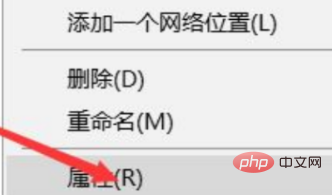
(Apprentissage recommandé : tutoriel HTML)
2. Cliquez sur les paramètres système avancés dans le panneau des propriétés
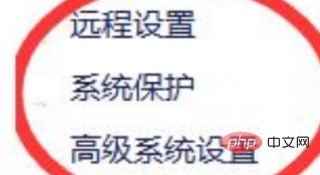
3. Recherchez [Profil utilisateur] sous les paramètres système avancés et cliquez sur [Paramètres]
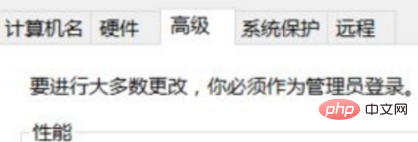
4. Après avoir cliqué sur Paramètres, le fichier de configuration ; se développera. Sélectionnez le profil par défaut et cliquez avec le bouton droit sur Copiez-le dans le coin inférieur, comme indiqué sur l'image
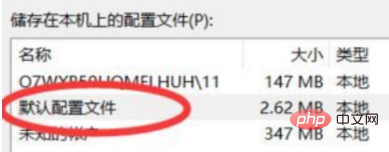
5. Remplissez directement l'adresse du lieu copié ; C:UsersAdministrator puis confirmez, redémarrez l'ordinateur.
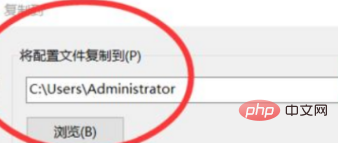
Tutoriels associés recommandés : tutoriel Windows
Ce qui précède est le contenu détaillé de. pour plus d'informations, suivez d'autres articles connexes sur le site Web de PHP en chinois!

